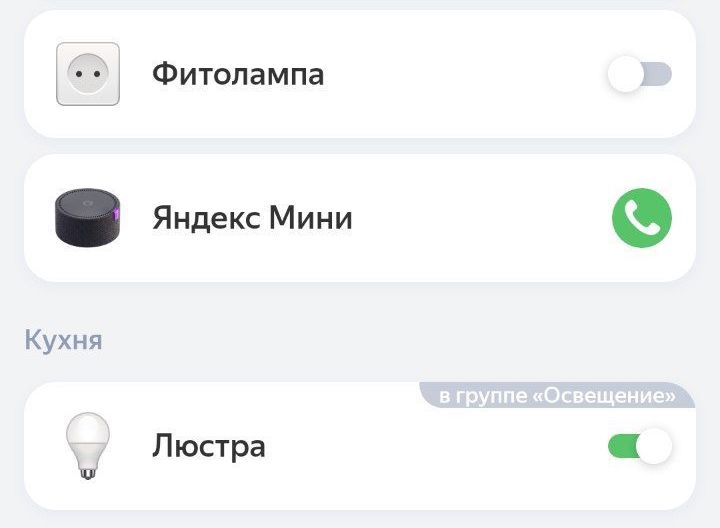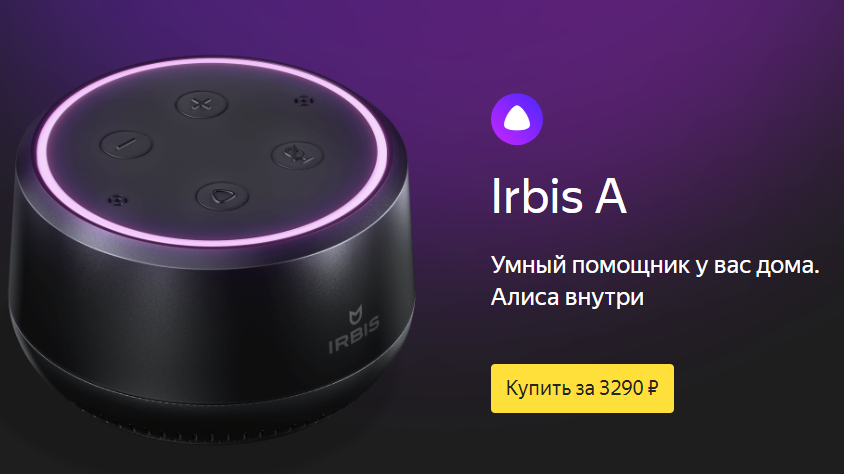Голосовые Вызовы На Колонку Яндекс Станция — Как Позвонить Со Смартфона через Алису
На чтение 4 мин Просмотров 7.2к. Опубликовано 16 апреля 2022
Обновлено 28 апреля 2022
Чем больше пользуюсь беспроводной колонкой от Яндекс, тем более удивляюсь заложенному в нее потенциалу. Одним из уникальных свойств Яндекс Станции является возможность совершать с нее звонки. Причем звонить можно не только на свою bluetooth колонку, которую вы подключили и настроили у себя дома, но и на чужие устройства. Как вы поняли, в этой инструкции подробно покажу, как позвонить на Яндекс Станцию с помощью телефона или напрямую через голосового ассистента Алиса.
Звонки на собственную Яндекс Станцию
Начнем с самого простого. У вас дома стоит беспроводная колонка, и вы можете на нее позвонить. Это удобно, если, например, вы не можете дозвониться до родственника по номеру телефона. А Яндекс Станция всегда включена, а значит ваше сообщение точно будет услышано. Или если вы увидели через камеру домашнего видеонаблюдения, что ваша собака начала грызть любимый ковер, то также через голонку можно дать ей команду оставить ее в покое.
Из мобильного приложения
- Для совершения такого вызова необходимо установить на смартфон одно из двух приложений — «Яндекс с Алисой» или «Умный дом Yandex». Если вы пользуетесь своей блютуз колонкой в качестве головного устройства для экосистемы смарт устройств, то оно уже должно быть в телефоне.
- В программе находим колонку от Яндекса (у меня Станция Мини) и нажимаем на иконку в видет телефонной трубки рядом с названием устройства
- После чего начнет совершаться исходящий вызов
Индикатор на корпусе беспроводной колонки при этом начнет мигать, а динамик издавать звук входящего звонка
Через Алису
Также позвонить на Яндекс Станцию можно через Алису. Для этого надо нажать на иконку вызова голосового ассистента, расположенную внизу по центру страницы приложения, и дать команду звонка на колонку
После чего приложение откроет список устройств, в котором надо выбрать Станцию и так же нажать на значок телефонной трубки.
Звонить с одной колонки на другую на момент написания текста невозможно. Но не исключено, что такую функцию добавят в будущем с обновлением прошивки Яндекс Станции.
Как звонить на чужую колонку Яндекс?
Казалось бы все круто, но есть один нюанс. Таким образом звонить можно толькол на ту Станцию, которая привязана к вашему аккаунту Yandex. Для того, чтобы принимать входящие звонки от других пользователей, а также звонить на чужие колонки Яндекс, необходимо соблюдать 2 условия:
- У вас и вашего абонента также должно быть установлено приложение «Яндекс с Алисой» или Яндекс Мессенджер с доступом к контактной книге. Это отечественный аналог WhatsApp, Viber, Telegram и им подобных. Именно через него будет совершаться звонок с привязкой к вашему номеру телефона. Скачать можно из любого магазина — Play Store для Android или AppStore для iOS
- На колонке, на которую собираетесь звонить, должно стоять разрешение для приема звонков
Для разблокировки звонков заходим в настройки колонки — для этого жмем в приложении «Яндекс» или «Умный дом» на Яндекс Станцию
И ищем блок «Принимать входящие звонки», в котором надо активиоровать переключатель.
Приложение тут же откроет новую страницу и попросит закрепить за колонкой номер телефона. Можно использовать привязанный к аккаунту и Яндекс Мессенджеру или указать другой
Подтверждаем кодом из СМС сообщения
И вуаля — теперь на эту колонку можно совершать звонки.
Для вызова заходим в Яндекс Мессенджер и выбираем абонента
Нажимаем на кнопку вызова
У вашего друга отобразится оповещение на смартфоне и зазвонит bluetooth колонка. Теперь он сможет выбрать, ответить на звонок непосредственно в телефоне или через Яндекс Станцию. При этом для управления связью есть следующие команды для Алисы:
- Алло
- Ответь
- Прими вызов
- Подними трубку
- Сними трубку
- Повесь трубку
- Положи трубку
- Заверши звонок
Видео инструкция
Актуальные предложения:

Задать вопрос
- 10 лет занимается подключением и настройкой беспроводных систем
- Выпускник образовательного центра при МГТУ им. Баумана по специальностям «Сетевые операционные системы Wi-Fi», «Техническое обслуживание компьютеров», «IP-видеонаблюдение»
- Автор видеокурса «Все секреты Wi-Fi»
( 1 оценка, среднее 5 из 5 )
Содержание
- Позвонить на свою колонку
- Как позвонить на свою Станцию Лайт
- Позвонить на свою колонку
- Как позвонить на свою Станцию Лайт
- Голосовые Вызовы На Колонку Яндекс Станция — Как Позвонить Со Смартфона через Алису
- Звонки на собственную Яндекс Станцию
- Из мобильного приложения
- Через Алису
- Как звонить на чужую колонку Яндекс?
- Можно ли звонить с помощью «Яндекс.Станции»?
- Как звонить с помощью «Яндекс.Станции»?
- Позвонить на свою колонку
- Как позвонить на свою Станцию Лайт
- Позвонить на свою колонку
- Как позвонить на свою Станцию Лайт
- Позвонить на свою колонку
- Как позвонить на свою Станцию Мини
- Позвонить на свою колонку
- Как позвонить на свою Станцию Мини
Позвонить на свою колонку
Вы можете звонить на свою Станцию Лайт из приложения
\n
Приложение Дом с Алисой объединяет все ваши устройства и позволяет легко ими управлять.
Даже если у вас установлено приложение Яндекс, для управления умным домом лучше \n скачать\n и использовать приложение Дом с Алисой.
\n
«>>»>Дом с Алисой . Перейдите в настройки колонки и включите опцию Принимать входящие звонки .
Как позвонить на свою Станцию Лайт
В приложении Дом с Алисой нажмите значок телефонной трубки рядом с нужной колонкой.
Ответить на звонок или завершить вызов можно фразой из списка:
- — Ответь
- — Подними трубку
- — Сними трубку
- — Прими вызов
- — Алло
- — Положи трубку
- — Повесь трубку
- — Заверши звонок
Принять звонок на колонке можно также нажатием кнопки паузы .
Позвонить на свою колонку
Вы можете звонить на свою Станцию Лайт из приложения
n
Приложение Дом с Алисой объединяет все ваши устройства и позволяет легко ими управлять.
Даже если у вас установлено приложение Яндекс, для управления умным домом лучше n скачатьn и использовать приложение Дом с Алисой.
n
«>>»>Дом с Алисой . Перейдите в настройки колонки и включите опцию Принимать входящие звонки .
Как позвонить на свою Станцию Лайт
В приложении Дом с Алисой нажмите значок телефонной трубки рядом с нужной колонкой.
Ответить на звонок или завершить вызов можно фразой из списка:
- — Ответь
- — Подними трубку
- — Сними трубку
- — Прими вызов
- — Алло
- — Положи трубку
- — Повесь трубку
- — Заверши звонок
Принять звонок на колонке можно также нажатием кнопки паузы .
Источник
Голосовые Вызовы На Колонку Яндекс Станция — Как Позвонить Со Смартфона через Алису
Чем больше пользуюсь беспроводной колонкой от Яндекс, тем более удивляюсь заложенному в нее потенциалу. Одним из уникальных свойств Яндекс Станции является возможность совершать с нее звонки. Причем звонить можно не только на свою bluetooth колонку, которую вы подключили и настроили у себя дома, но и на чужие устройства. Как вы поняли, в этой инструкции подробно покажу, как позвонить на Яндекс Станцию с помощью телефона или напрямую через голосового ассистента Алиса.
Звонки на собственную Яндекс Станцию
Начнем с самого простого. У вас дома стоит беспроводная колонка, и вы можете на нее позвонить. Это удобно, если, например, вы не можете дозвониться до родственника по номеру телефона. А Яндекс Станция всегда включена, а значит ваше сообщение точно будет услышано. Или если вы увидели через камеру домашнего видеонаблюдения, что ваша собака начала грызть любимый ковер, то также через голонку можно дать ей команду оставить ее в покое.
Из мобильного приложения
- Для совершения такого вызова необходимо установить на смартфон одно из двух приложений — «Яндекс с Алисой» или «Умный дом Yandex». Если вы пользуетесь своей блютуз колонкой в качестве головного устройства для экосистемы смарт устройств, то оно уже должно быть в телефоне.
В программе находим колонку от Яндекса (у меня Станция Мини) и нажимаем на иконку в видет телефонной трубки рядом с названием устройства
После чего начнет совершаться исходящий вызов
Индикатор на корпусе беспроводной колонки при этом начнет мигать, а динамик издавать звук входящего звонка

Через Алису
Также позвонить на Яндекс Станцию можно через Алису. Для этого надо нажать на иконку вызова голосового ассистента, расположенную внизу по центру страницы приложения, и дать команду звонка на колонку
После чего приложение откроет список устройств, в котором надо выбрать Станцию и так же нажать на значок телефонной трубки.
Звонить с одной колонки на другую на момент написания текста невозможно. Но не исключено, что такую функцию добавят в будущем с обновлением прошивки Яндекс Станции.
Как звонить на чужую колонку Яндекс?
Казалось бы все круто, но есть один нюанс. Таким образом звонить можно толькол на ту Станцию, которая привязана к вашему аккаунту Yandex. Для того, чтобы принимать входящие звонки от других пользователей, а также звонить на чужие колонки Яндекс, необходимо соблюдать 2 условия:
- У вас и вашего абонента также должно быть установлено приложение «Яндекс с Алисой» или Яндекс Мессенджер с доступом к контактной книге. Это отечественный аналог WhatsApp, Viber, Telegram и им подобных. Именно через него будет совершаться звонок с привязкой к вашему номеру телефона. Скачать можно из любого магазина — Play Store для Android или AppStore для iOS
- На колонке, на которую собираетесь звонить, должно стоять разрешение для приема звонков
Для разблокировки звонков заходим в настройки колонки — для этого жмем в приложении «Яндекс» или «Умный дом» на Яндекс Станцию
И ищем блок «Принимать входящие звонки», в котором надо активиоровать переключатель.
Источник
Можно ли звонить с помощью «Яндекс.Станции»?
26 ноября «Яндекс» объявил о внедрении функции звонков с помощью своих колонок — «Станция», «Станция Мини» и «Станция Макс». Но есть ограничение — пока что можно сделать звонок только со своего смартфона на колонку, позвонить со «Станции» на «Станцию» нельзя. Я думаю, что эта возможность будет добавлена в будущем.
Также в ближайшем времени должны добавить звонки в другие колонки с поддержкой «Алисы» — от Elari, Irbis и прочих производителей.
Как звонить с помощью «Яндекс.Станции»?
Для этого нужно обновить приложение «Яндекс» на смартфоне до последней версии, открыть его, затем выбрать раздел «Устройства» → «Управление устройствами». Вы увидите значок телефонной трубке рядом со своей колонкой. Также можно сказать «Алиса, позвони на „Яндекс.Станцию“», и помощник сам откроет раздел с устройствами.
Если после обновления приложения вы не видите значок трубки напротив своей «Станции», зайдите в настройки устройства и переведите в активное положение переключатель «Принимать входящие звонки».
Нажимаем на значок телефонной трубки — пойдет вызов. Во время звонка ваша «Станция» включит звуковую сигнализацию и голубую подсветку, а также произнесет имя абонента.
Чтобы принять звонок, нужно сказать «Алло», «Ответь», «Подними трубку» или «Прими вызов». После этого можно будет общаться с абонентом, который находится рядом со «Станцией». Чтобы сбросить вызов, нужно сказать «Положи трубку», «Повесь трубку» или «Заверши звонок».
Зачем нужны звонки? Получается, что позвонить со «Станции» на «Станцию» нельзя. Можно только позвонить со своего телефона, используя приложение «Яндекс» и встроенный в него мессенджер — в таком случае друг сможет принять звонок на своей колонке.
Также можно позвонить на свою «Станцию», если вы находитесь не дома. Например, для того, чтобы поговорить с домашними. Но помните, что если дома никого нет, то на звонок никто не ответит (спасибо, Кэп!) По-моему, гораздо удобнее использовать для этой цели обычный телефон или мессенджер.
Источник
Позвонить на свою колонку
Вы можете звонить на свою Станцию Лайт из приложения
\n
Приложение Дом с Алисой объединяет все ваши устройства и позволяет легко ими управлять.
Даже если у вас установлено приложение Яндекс, для управления умным домом лучше \n скачать\n и использовать приложение Дом с Алисой.
\n
«>>»>Дом с Алисой . Перейдите в настройки колонки и включите опцию Принимать входящие звонки .
Как позвонить на свою Станцию Лайт
В приложении Дом с Алисой нажмите значок телефонной трубки рядом с нужной колонкой.
Ответить на звонок или завершить вызов можно фразой из списка:
- — Ответь
- — Подними трубку
- — Сними трубку
- — Прими вызов
- — Алло
- — Положи трубку
- — Повесь трубку
- — Заверши звонок
Принять звонок на колонке можно также нажатием кнопки паузы .
Позвонить на свою колонку
Вы можете звонить на свою Станцию Лайт из приложения
n
Приложение Дом с Алисой объединяет все ваши устройства и позволяет легко ими управлять.
Даже если у вас установлено приложение Яндекс, для управления умным домом лучше n скачатьn и использовать приложение Дом с Алисой.
n
«>>»>Дом с Алисой . Перейдите в настройки колонки и включите опцию Принимать входящие звонки .
Как позвонить на свою Станцию Лайт
В приложении Дом с Алисой нажмите значок телефонной трубки рядом с нужной колонкой.
Ответить на звонок или завершить вызов можно фразой из списка:
- — Ответь
- — Подними трубку
- — Сними трубку
- — Прими вызов
- — Алло
- — Положи трубку
- — Повесь трубку
- — Заверши звонок
Принять звонок на колонке можно также нажатием кнопки паузы .
Источник
Позвонить на свою колонку
Вы можете звонить на свою Станцию Мини из приложения
\n
Приложение Дом с Алисой объединяет все ваши устройства и позволяет легко ими управлять.
Даже если у вас установлено приложение Яндекс, для управления умным домом лучше \n скачать\n и использовать приложение Дом с Алисой.
\n
«>>»>Дом с Алисой . Перейдите в настройки колонки и включите опцию Принимать входящие звонки .
Как позвонить на свою Станцию Мини
В приложении Дом с Алисой нажмите значок телефонной трубки рядом с нужной колонкой.
Ответить на звонок или завершить вызов можно фразой из списка:
- — Ответь
- — Подними трубку
- — Сними трубку
- — Прими вызов
- — Алло
- — Положи трубку
- — Повесь трубку
- — Заверши звонок
Принять звонок на обновленной версии Станции Мини можно также нажатием кнопки Алисы .
Позвонить на свою колонку
Вы можете звонить на свою Станцию Мини из приложения
n
Приложение Дом с Алисой объединяет все ваши устройства и позволяет легко ими управлять.
Даже если у вас установлено приложение Яндекс, для управления умным домом лучше n скачатьn и использовать приложение Дом с Алисой.
n
«>>»>Дом с Алисой . Перейдите в настройки колонки и включите опцию Принимать входящие звонки .
Как позвонить на свою Станцию Мини
В приложении Дом с Алисой нажмите значок телефонной трубки рядом с нужной колонкой.
Ответить на звонок или завершить вызов можно фразой из списка:
- — Ответь
- — Подними трубку
- — Сними трубку
- — Прими вызов
- — Алло
- — Положи трубку
- — Повесь трубку
- — Заверши звонок
Принять звонок на обновленной версии Станции Мини можно также нажатием кнопки Алисы .
Источник

Содержание
- Что это такое?
- Конструктивные и функциональные особенности
- Сравнение с «Яндекс. Станцией»
- Как настроить и подключить?
- Руководство по эксплуатации
Колонка Irbis A с «Алисой» уже успела обрести популярность среди тех, кто уделяет большое внимание последним новинкам рынка высоких технологий. Этот девайс в сравнении с «Яндекс. Станцией» обходится дешевле, а по своим техническим возможностям вполне может составить ей конкуренцию. Вот только перед тем, как подключить и настроить «умную» колонку, стоит узнать о ней немного больше.


Что это такое?
Колонка Irbis A с «Алисой» — это «умная» техника, созданная российским брендом в коллаборации с сервисами «Яндекс». В итоге у партнеров получилось разработать действительно стильную версию домашнего помощника, совмещающего возможности медиацентра и системы smart home. Цвет корпуса у колонок белый, фиолетовый или черный, внутри упаковки находится довольно минималистичный набор из блока питания с micro USB-разъемом и самой колонки Irbis A.
Устройства такого типа используют при работе Wi-Fi и Bluetooth-соединения, имеют встроенный процессор. «Умная колонка» изначально разрабатывалась в качестве элемента системы smart home, но со временем стала использоваться и просто как голосовой помощник, развлекательный центр, инструмент для создания списков и заметок.


Конструктивные и функциональные особенности
Колонка Irbis A с «Алисой» работает от сети — в конструкции отсутствует аккумулятор. Само устройство имеет форму низкого цилиндра, корпус изготовлен из прочного пластика. Кабель и блок питания отделены друг от друга — технически можно подключать колонку к любому Power Bank или USB-разъему ноутбука и пользоваться ею автономно. В конструкции предусмотрено наличие динамика на 2 Вт, двух микрофонов, аудиоразъема для трансляции музыки со смартфона, планшета, плеера, предустановлена версия Bluetooth 4.2.
Одними из главных достоинств девайса называют его компактность и легкость. Он весит всего 164 г при размерах корпуса 8,8×8,5 см и высоте 5,2 см. Верхняя плоская часть оснащена 4 клавишами управления. Здесь можно активировать или отключить микрофон, увеличить и уменьшить громкость, вызвать «Алису».

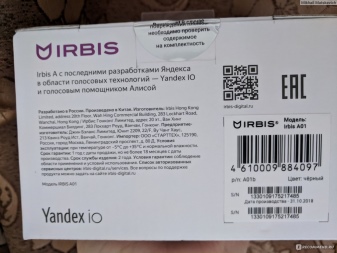
Оценить, что может колонка Irbis A с «Алисой» позволяет обзор подписки на «Яндекс. Плюс», с которой и работает устройство. Бесплатно предоставляется 6 месяцев использования. Далее придется нести дополнительные расходы или заметно урезать диапазон использования техники. Среди доступных функций:
- совершение покупок через маркетплейс «Беру»;
- вызов такси от Yandex;
- чтение новостей;
- поиск музыкальных треков в библиотеке доступного сервиса;
- поиск играющего трека;
- сообщение данных о погоде или пробках на дорогах;
- управление функциями других устройств «умного дома»;
- игры со словами;
- воспроизведение текстовых файлов голосом, чтение сказок;
- поиск информации по запросу пользователя.
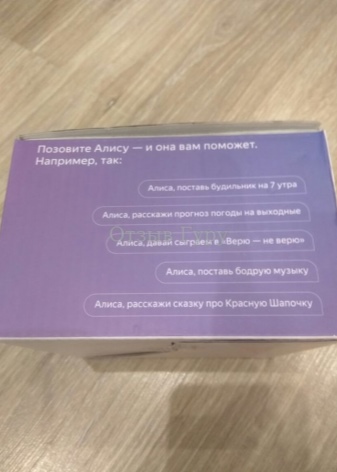

Работа колонки Irbis A ведется на базе операционной системы Linux. Помимо Bluetooth-модуля, для работы нужно обеспечить довольно стабильное Wi-Fi-соединение. Колонка поддерживает стандартный и «детский» режимы работы. При изменении настроек происходит дополнительная фильтрация контента, исключающая потенциально не соответствующие выбранной возрастной категории видео, музыкальные и текстовые файлы.
Сравнение с «Яндекс. Станцией»
Основное отличие колонки Irbis A от «Яндекс. Станции» состоит в отсутствии HDMI-выхода, позволяющего напрямую подключать ее к ТВ-устройствам, мониторам. Визуально разница тоже заметна. Более компактные размеры делают этот девайс неплохим решением для индивидуального пользования. Устройство лучше подходит для малогабаритных помещений, да и нагрузка на бюджет при покупке сокращается в 3 раза.
Все функциональные возможности при этом сохраняются. Техника может управлять встроенными или установленными приложениями в своей памяти, поддерживает выполнение голосовых команд, находит нужные сведения, отвечает на вопросы пользователя. С ее помощью легко можно поставить будильник или узнать погоду, прослушать последние новости, сделать вычисления. Искусственный интеллект готов поддержать идею словесных игр, проиграть колыбельную или рассказать сказку ребенку.
В чем Irbis A точно лучше, так это в наличии более стильного дизайна. Девайс выглядит по-настоящему футуристично, занимает очень мало места. Из некоторых недостатков можно отметить меньшую громкость в работе колонки в сравнении со станцией. Кроме того, отсутствие автономного питания делает устройство практически бесполезным в случае отключения электричества или выезда на природу. Встроенный микрофон менее чувствительный — при значительном шумовом фоне «Алиса» в Irbis A просто не распознает команду.

Как настроить и подключить?
Для того чтобы начать пользоваться «умной колонкой» Irbis A, нужно обеспечить ей подключение к сети. Если рядом нет розетки, достаточно присоединить технику к аккумулятору типа Power Bank через кабель, прилагающийся к устройству. После того как питание будет включено (на это уходит около 30 секунд вместе с загрузкой), сверху на корпусе загорится светодиодная кайма. Активировав таким образом динамик, можно перейти к его настройке и подключению.
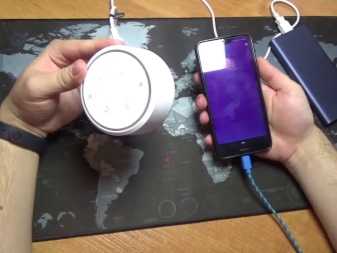

Для этого понадобится смартфон или планшет с приложением «Яндекс» — оно есть и для iOS в версии не ниже 9.0, и для Android 5.0 и выше. В него нужно войти, при отсутствии аккаунта и почты — завести их. После входа в приложение следует обратить внимание на угол слева в верхней части экрана. Там расположена иконка в виде 3-х горизонтальных полос — на нее и нужно кликнуть.
Далее последовательность действий будет довольно простой.
- В выпадающем меню «Сервисы» выбрать пункт «Устройства». Кликнуть на предложение «Добавить».
- Выбрать пункт Irbis A.
- Нажать и удерживать на колонке кнопку «Алиса».
- Дождаться, когда на экране появятся рекомендации по настройке. Сама колонка при этом будет издавать звуковые сигналы.
- Следовать рекомендациям и подсказкам до завершения настройки.
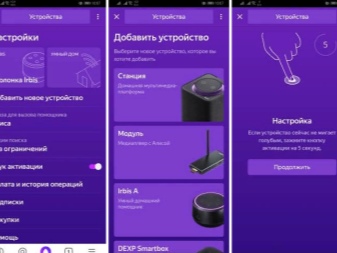
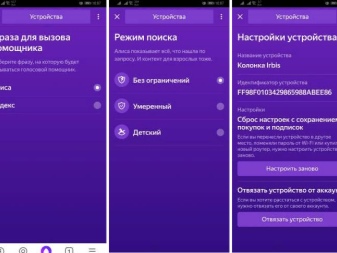
Для подключения к телефону Irbis A с «Алисой» необходимо использовать проводное соединение через разъем AUX или беспроводное по Bluetooth. В таком режиме устройство не отвечает на запросы пользователя, используется только как внешняя колонка для трансляции аудиосигнала. При подключении ко внешней акустике через AUX OUT устройство сохраняет способность реагировать на команды пользователя.
Обновление прошивки устройства при первом включении происходит автоматически. В дальнейшем колонка сама будет осуществлять эту операцию в ночные часы. Рекомендуется сохранять подключение к сети WI-FI на этот период хотя бы несколько раз в месяц.
Важно учесть: колонка работает на частоте сети 2,4 ГГц. Если роутер, с которого раздается сигнал Wi-Fi, работает на другой, соединение не удастся установить. При наличии 2-й частоты на 5 ГГц нужно дать сетям разные имена, повторить подключение, выбрав нужный вариант. А также можно создавать Wi-Fi-подключение через телефон на период настройки.
Руководство по эксплуатации
Для того чтобы пользоваться голосовым помощником «Алиса», нужно обратиться к нему, активировав устройство или нажав на соответствующую кнопку. Первым словом команды должно быть имя искусственного интеллекта. По умолчанию настройки именно такие. Стоит заранее убедиться, что микрофон активен. При этом будет гореть световое кольцо вверху корпуса.
LED-индикация играет важную роль в оценке работы устройства. В колонке Irbis A с «Алисой» можно встретить несколько ее вариантов.
- Световое кольцо не видно. Устройство находится в «спящем» режиме. Для перехода в активный нужно отдать команду голосом или нажать на соответствующую кнопку.
- Горит красный сигнал. При краткосрочном срабатывании это связано с превышением уровня громкости. Длительное сохранение такой подсветки говорит об отключенных микрофонах или отсутствии сигнала Wi-Fi. Нужно проверить соединение, при необходимости выполнить повторное подключение или перезагрузить устройство.
- Световое кольцо мигает. При зеленой прерывистой индикации нужно отреагировать на сигнал будильника. Мигающее фиолетовым цветом кольцо сигнализирует об установленном ранее напоминании. Голубой пульсирующий сигнал сообщает о режиме настройки Wi-Fi.
- Подсветка фиолетовая, вращается по кругу. Такой эффект актуален для момента включения прибора в сеть или обработки запроса.
- Подсветка фиолетовая, горит постоянно. «Алиса» активирована и готова к взаимодействию.
- Световое кольцо голубое. Такая подсветка используется для обозначения Bluetooth-подключения к другому устройству. Колонка работает как транслятор музыки, не реагирует на голосовые команды.
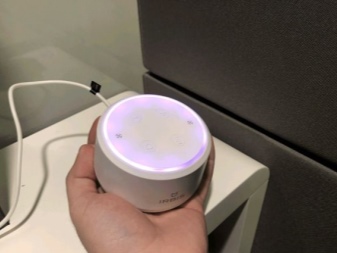
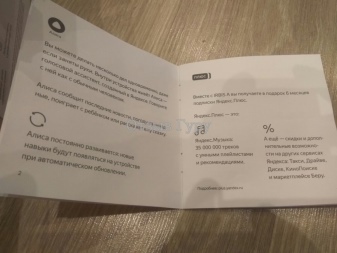
Учитывая все эти сведения, можно успешно осуществлять эксплуатацию колонки с голосовым помощником, распознавать и вовремя устранять возникшие неисправности.
Обзор колонки Irbis A с «Алисой» смотрите далее.
Irbis A — это компактная умная колонка, выпущенная в ноябре 2018 года. Является совместным продуктом компаний Yandex и Irbis — одного из крупнейших российских производителей компьютерной техники. Колонка оснащена голосовым помощником «Алиса», но в отличии от Яндекс Станции имеет более низкую цену в несколько раз. В обзоре рассмотрим основные функции, особенности и достоинства гаджета.
Комплектация и внешний вид
Умная колонка с Алисой Irbis поставляется в небольшой коробке из картона. В комплекте находится небольшая инструкция, кабель на 2 А, а также кабель microUSB. Для покупателей есть небольшой бонус — подписка Яндекс.Плюс на полгода, активировать которую можно при первой настройке устройства.
Световой круг в зависимости от состояния меняет свой цвет. Материалы изготовления качественные и приятные на ощупь. Одно из основных преимуществ — небольшие размеры и вес гаджета. Умная колонка весит всего 164 грамма. Сверху находятся два микрофоны и четыре кнопки для управления устройством. Их можно использовать для активации или отключения микрофона, регулировки громкости, а также вызова помощника «Алиса». На задней стенке находятся разъемы для питания и для подключения акустических систем.
Рекомендуется к прочтению: Яндекс Станция: инструкция по настройке и подключению.
Функционал Irbis A
Изначально такие устройства разрабатывались как компонент «умного дома», который будет выполнять голосовые команды. Сейчас они используются в качестве умного помощника, развлекательного центра и обычной акустической системы.
В умной колонке Irbis A для работы используется соединение Wi-Fi и Bluetooth. Устройство имеет все функции, что и колонка от Яндекс, за исключением тех, которые требуют выводить изображение. В отличии от более дорогого устройства, колонка Irbis A выводит звук на внешние акустические системы.
Более подробно изучить функционал гаджета можно по информации о подписке на Яндекс.Плюс, с которой он и работает. После 6 бесплатных месяцев нужно будет потратить деньги на продление подписки или существенно урезать количество доступных функций. Яндекс.Плюс предоставляет владельцам умных колонок описанный ниже функционал:
- Вызов такси от Яндекс;
- Чтение новостей;
- Поиск и проигрывание музыкальных треков;
- Прогноз погоды и сообщение другой информации;
- Голосовое управление другими функциями «умного дома» и прочее.
Алиса готова выполнить различные голосовые команды пользователя: она начнет проигрывать музыку или создаст напоминание. С другими функциями, например, поиском информации дела обстоят хуже, поскольку Алиса немного отстает от аналогов других производителей. Большинство ответов на вопросы пользователей берутся только из Википедии, а на некоторые запросы она просто отмалчивается.
Настройка и подключение устройства
Чтобы начать работать с гаджетом, нужно обеспечить подключение к сети. Питаться колонка может от розетки, ноутбуков и аккумуляторов Power Bank. Устройство включается на протяжении нескольких секунд, после чего на корпусе загорится светодиод. После этого можно перейти к настройке устройства.
Для работы с Irbis A понадобится смартфон или планшет, на котором установлено приложение «Яндекс». Скачать его можно на все устройства Android 5.0 и выше, а также iOS версии не ниже 9.0. Далее нужно выполнить такие действия:
- Нажать на меню, где во вкладке «Сервисы» выбрать пункт «Устройства» и нажать кнопку «Добавить»;
- Нажать на пункт Ирбис А;
- На колонке нажать и на протяжении нескольких секунд удерживать кнопку «Алиса»;
- Следовать инструкции по настройке, которая откроется в приложении. В процессе настройки устройство будет издавать звуковые сигналы.
Подключить устройство к смартфону можно несколькими способами. Если подключать телефон через AUX, гаджет не будет отвечать на запросы, а будет работать в качестве внешней колонки.
При первом включении устройства автоматически ставится новая прошивка. В дальнейшем проверка обновлений будет осуществляться ночью. Для этого рекомендуется оставлять гаджет подключенным к сети Wi-Fi.
Распознавание речи и звук
Гаджет оснащен динамиком на 2 Ватта. Он довольно громкий, при максимальном уровне звука его хорошо слышно в другой комнате. Звук по качеству достаточно средний, низких частот не хватает. Любители качественного звука могут подключать устройство к внешним акустическим системам, в этой связке оно работает на отлично.
По качеству распознавания речи Ирбис уступает аналогичным устройствам от других производителей. Здесь установлено только 2 микрофона, чего не всегда достаточно. Хоть они в большинстве случаев хорошо справляются со своей работой и распознают даже шепот, иногда даже малейший шум может помешать колонке отреагировать на команду пользователя.
Время от времени колонка может сработать сама по себе, например, просто так включить музыку. Если в комнате тихо, то такого не произойдет, но некоторые шумы устройство может принять за определенную команду. Чтобы этого не случилось ночью, можно выключать микрофон.
Достоинства и недостатки Ирбис А
Среди преимуществ этого гаджета:
- Небольшие размеры, устройство можно поместить даже в самый удаленный угол;
- Выведение звука на внешние динамики;
- Низкая цена;
- Высокая громкость и отсутствие хрипов;
- Возможность дистанционного управления колонкой.
Недостатков у этого устройства всего лишь два. Это не самое лучшее качество звука и периодические проблемы с распознаванием голоса пользователя.
Видео по теме
Содержание
- Презентация умного помощника Irbis A от Яндекс
- Дата выхода и старт официальных продаж
- Характеристики
- Общий обзор (дизайн, функционал, ценовая политика на рынке)
- Как настроить Ирбис А?
Компания Яндекс осенью прошлого 2018 года представила умные колонки, которые являются аналогом Яндекс.Станции, но разработаны другими производителями. 19 ноября состоялась пресс-конференция с презентацией продуктов Яндекс от других производителей. Все устройства поддерживают встроенный умный голосовой помощник Алису.
Над созданием колонок работали две компании из России – Ирбис и Дексп. Результатом работы стали два устройства Irbis A и Dexp Smartbox. СМИ «Ведомости» вели прямую трансляцию с мероприятия и запечатлели событие на своем официальном сайте.
Колонки являются аналогом Яндекс.Станции и разработаны на единой с ней платформе Yandex.io, которая как раз и позволяет встраивать Алису в устройства.
Аналоги отличаются достаточно компактными размерами, поэтому в некоторых источниках их именуют мини-станциями. Динамик способен не только воспроизводить музыку, но и выполнять роль будильника, собеседника, советчика. Но есть ограничения у данной более дешевой версии Яндекс.Станции – нет возможности подключить к телевизору, а также отмечается не очень хорошее качество звука, что провоцирует отрицательные отзывы и негатив в сети.
Но стоит при это заметить существенную разницу в цене: Яндекс.Станция стоит от 9 990 рублей, в зависимости от версии и коллекции (на лимитированные расцветки цена выше), а мини-колонки от Дексп и Ирбис стоят всего 3 290 рублей.
Эти устройства были выпущены компанией Яндекс в свет, как дешевый аналог, который позволяет познакомиться с умным помощником Алисой большему количеству людей.
Дата выхода и старт официальных продаж
На момент презентации точной даты продаж еще не было заявлено. Однако на сайтах некоторых интернет магазинов, таких как Беру и МВидео, появилась возможность сделать предзаказ.
А в декабре 2018 новые умные колонки стартовали в продаже во многих розничных магазинах бытовой электроники, а также появились в Яндекс.Маркете, МВидео и Беру.ру. Стоимость устройств составляла заявленные ранее 3 290 рублей.
Характеристики
В характеристиках устройства для начала стоит отметить ряд ключевых достоинств:
- · Встроенный умный русскоговорящий помощник Алиса.
- · Голосовое управление устройством.
- · Бесплатная подписка на сервисы «Яндекс.Плюс», которая предоставляется в течение полугода.
- · Устройство совместимо с любыми смартфонами на базе операционной системы Андроид и АйОс.
Технические параметры устройства:
- · В динамик встроен беспроводной стабильный модуль блютуз последнего поколения, который без проблем позволяет связаться с любым мобильным устройством для передачи данных.
- · Встроен современный модуль беспроводной сети Wi-Fi, который позволяет подключиться к высокоскоростному интернету для постоянного использования голосового помощника и возможности использования всех сервисов Яндекса в полном объеме.
- · Естественно встроен микрофон, который отлично распознает команды, но только при нахождении с человеком в одной комнате.
- · В составе два динамика мощностью звука 2 ватта, что не сильно громко, но при условии домашнего использования вполне хватает.
Дополнительный функционал колонок:
- · Встроены часы и будильник.
- · Есть красивая светодиодная подсветка для использования устройства в ночное время.
- · Поддерживается стандартный аудиовыход 3,5 мм, позволяющий подключить более мощные динамики для воспроизведения качественного звука.
Для функционирования требуется подключение к электропитанию, без заряда не работает, так как в составе устройства отсутствует аккумулятор.
Корпус колонок сделан из качественного ударопрочного пластика по последним технологиям производства. Влагозащиты у колонок нет, поэтому стоит аккуратно с ними обращаться, постараться не использовать в ванной комнате и устанавливать подальше от комнатных растений, которые регулярно поливаются.
Комплектация при покупке:
- · Колонка.
- · Кабель для зарядки.
- · USB-кабель.
- · Инструкция.
Цветовая гамма стандартная, доступно два цвета: черный и белый.
Устройство имеет компактные размеры:
- · Высота 52 мм.
- · Ширина 88 мм.
- · Глубина 85 мм.
Вес составляет всего 160 грамм.
Общий обзор (дизайн, функционал, ценовая политика на рынке)
Ценовая политика умных колонок на рынке электронных устройств очень разнообразна, но найти стоящий динамик, да еще со встроенным голосовым помощником и голосовым управлением – сложно. Потому что цена на такие устройства стартует с 9 тысяч рублей.
Колонки от Дексп и Ирбис за 3 290 рублей подходят для домашнего использования и в качестве ознакомления с подобной техникой. Но от такого типа устройств не стоит ждать звука в высоком разрешении.
Дизайн колонок достаточно минималистичный, а корпус компактный. Мини-колонки от Ирбис имеют округлые формы и отлично впишутся в любой интерьер, а динамики от компании Дексп являются квадратными – это больше подходит к современному стилю дизайна. Цветовая гамма, как уже было отмечено достаточно минималистична и ограничивается двумя оттенками светлый – белый цвет и темный – черный цвет. Это в сумме с размерами позволят буквально спрятать устройства в комнате, потому что они сливаются с интерьером и становятся практически незаметными.
Что касается колонки от компании Ирбис, то в ней есть одно преимущество –впечатляющая подсветка.
У каждой из колонок есть четыре практически незаметные кнопки, которые позволяют осуществлять ручное управление в случае необходимости. Среди них:
- · Отключение микрофона.
- · Вызов умного голосового помощника Алисы.
- · Разные уровни регулировки громкости устройства, представленные двумя отдельными кнопками – одна увеличивает, другая уменьшает.
Колонка работает от сети и не имеет в составе аккумулятора, поэтому не является переносным устройством.
Функционал колонки не ограничен и полностью соответствует ее предшественнику – Яндекс.Станции. Пользователям нравится легкость и компактность представленных колонок, которыми можно пользоваться по всему дому, переносить с собой в любое место, где есть источник питания от электросети, розетка.
Устройство свободно понимает человеческую речь и может помочь с решением несложных задач, а также выполнить все команды, посылаемые для управления мелодиями и звуком.
Как настроить Ирбис А?
Процесс настройки умной колонки от компании Яндекс и Ирбис включает в себя несколько последовательных шагов. Принцип подключения и начала работы схож с Яндекс.Станцией и включает непосредственное взаимодействие с умным голосовым помощником – Алисой, которая указывает что и как необходимо сделать, какие параметры рекомендуется настроить, а какие оставить по умолчанию. Алиса начинает работа с момента подключения устройства к сети и нажатия кнопки включения. После выполнения всех указаний искусственного интеллекта рекомендуется осуществить соединение со своим мобильным устройством – личным смартфоном. Это можно сделать при помощи беспроводного соединения по блютуз.
Сразу после осуществления подключения будет предложено совершить подписку на полгода к сервисам «Яндекс.Плюс». Это бесплатная процедура. Учтите, при осуществлении подписки требуется в обязательном порядке привязать свою личную действующую банковскую карту. Так сервис обеспечивает себя платежами по истечении шестимесячного срока. Без совершения привязки карты бесплатное использование невозможно.
После покупки необходимо правильно настроить и дать доступ в интернет, без этого устройство работать не сможет:
- · Соедините по блютуз между собой два устройства – телефон и умную колонку.
- · Затем подключите на колонку Вай-фай следующим образом: в настройке смартфона найдите раздел «Устройства», такая возможность есть у всех современных мобильных телефонов; далее в списке подключенных найдите колонку Ирбис А и активируйте подключение нажатием на кнопку «Подключить»; для подтверждения своих намерений нажмите на кнопку «Продолжить» и перейдите к настройке – выберите доступную сеть Вай-Фай, укажите учетные данные для авторизации, затем нажмите на кнопку «Проиграть звук» и ждите звукового оповещения об окончании настройки сети, который может длиться несколько минут.